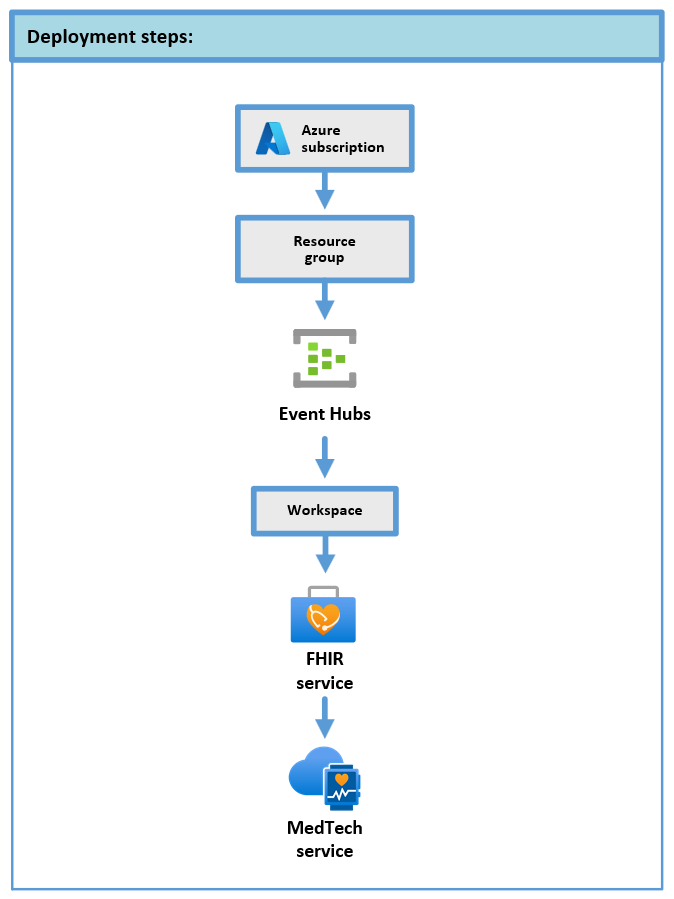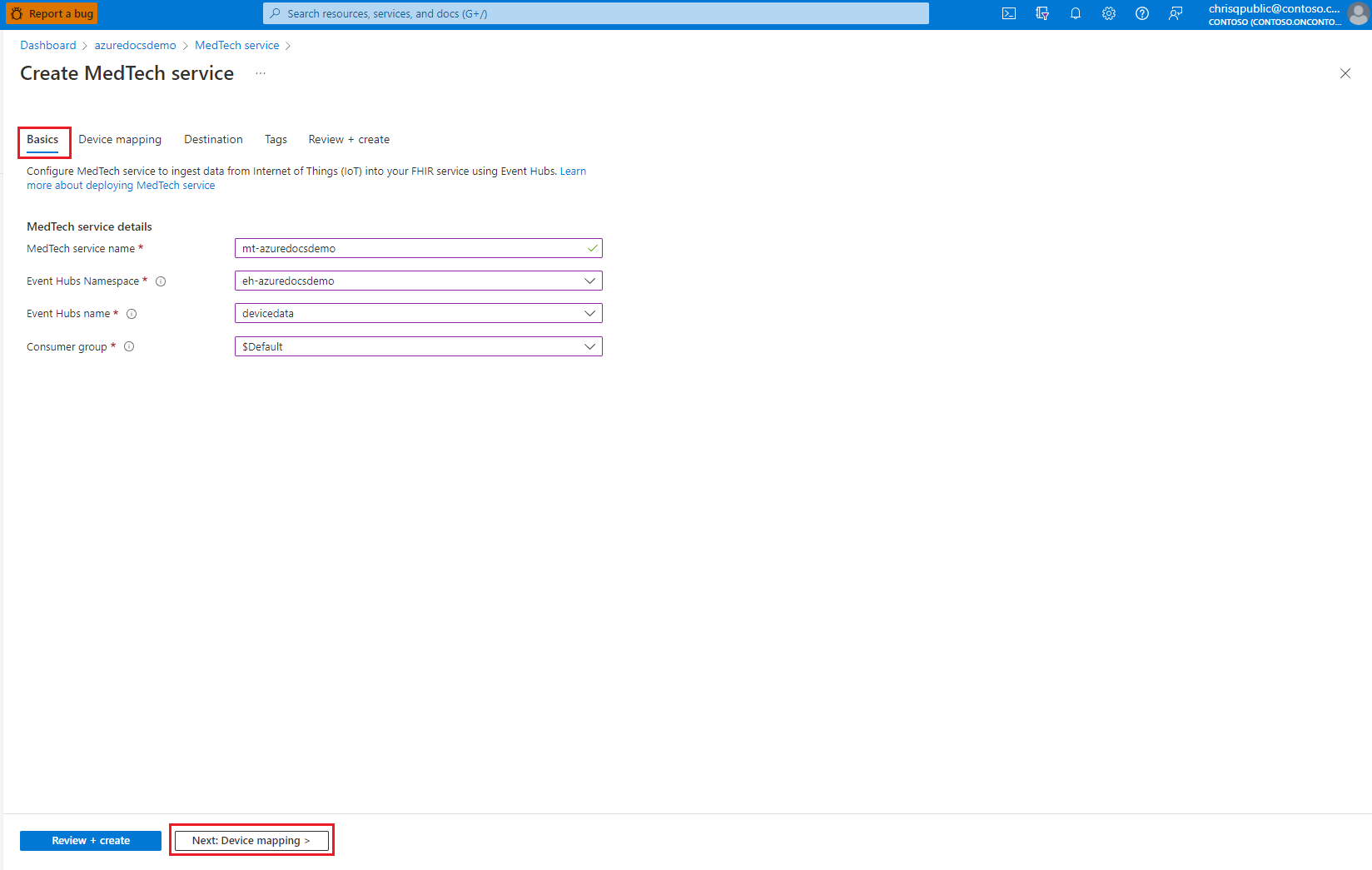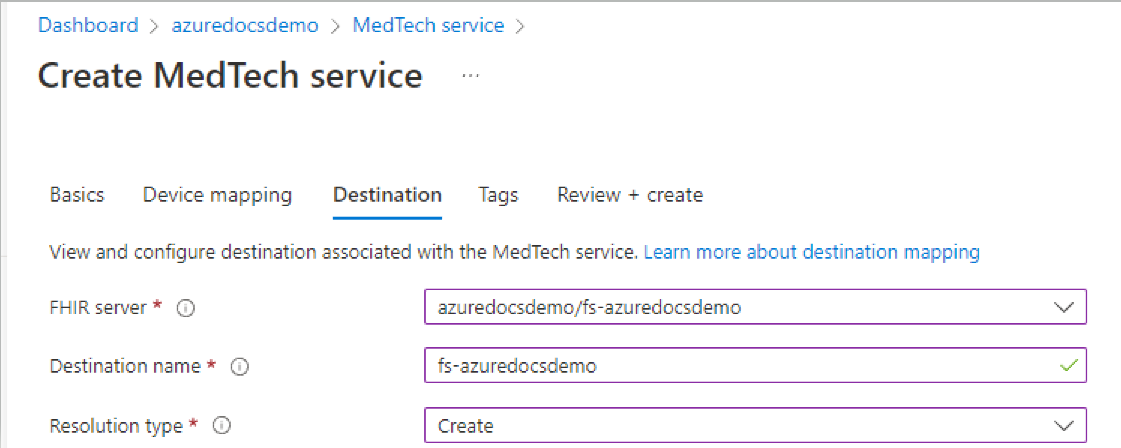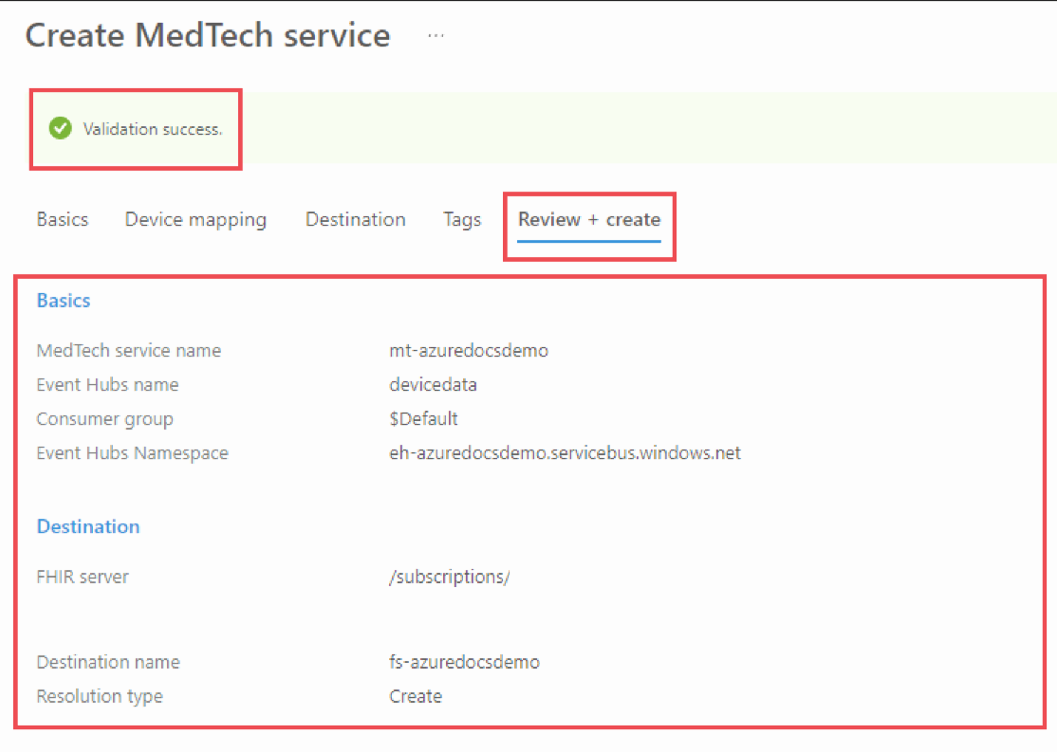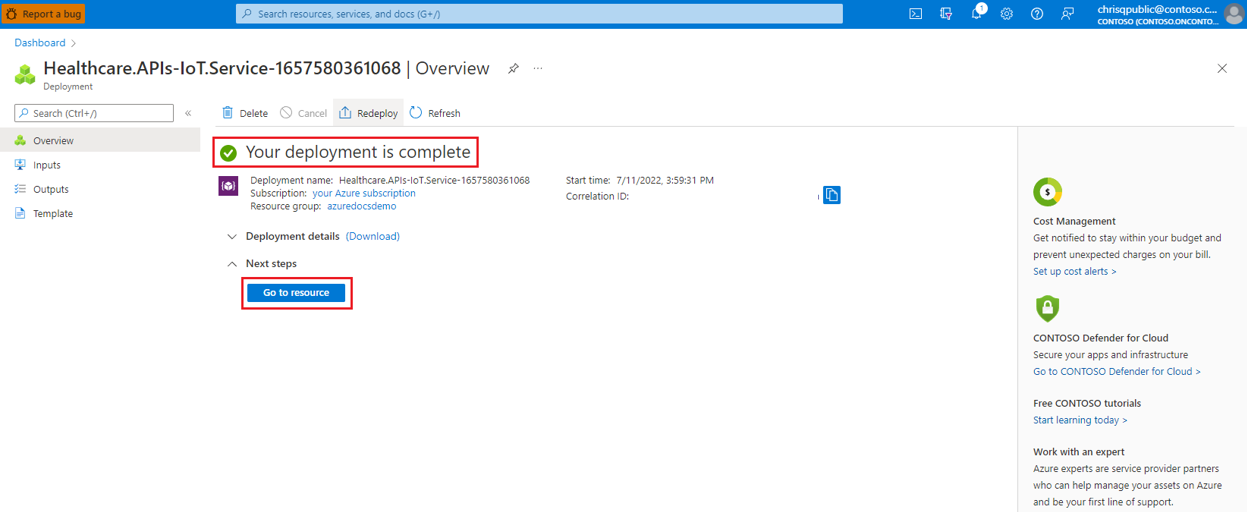Guia de início rápido: implantar o serviço de tecnologia médica usando o portal do Azure
A implantação do serviço de tecnologia médica usando o portal do Azure é dividida nas três seções a seguir:
- Implantar recursos que são pré-requisito
- Configurar e implantar o serviço de tecnologia médica
- Pós-implantação
Como pré-requisito, você precisa de uma assinatura do Azure e das permissões apropriadas para implantar grupos de recursos e recursos do Azure. Você pode seguir todas as etapas abaixo ou ignorar algumas, se tiver um ambiente existente. Além disso, você pode combinar todas as etapas e executá-las no PowerShell, na CLI do Azure e em scripts de API REST.
Dica
Para obter uma descrição dos diferentes métodos de implantação que podem ajudar a simplificar e automatizar a implantação do serviço de tecnologia médica, confira o artigo do serviço de tecnologia médica, Escolher um método de implantação para o serviço de tecnologia médica.
Implantar recursos que são pré-requisito
A primeira etapa é implantar os recursos que são pré-requisito para o serviço de tecnologia médica:
- Grupo de recursos do Azure
- Namespace e hub de eventos do Hubs de Eventos do Azure
- Workspace dos Serviços de Dados de Saúde do Azure
- Serviço FHIR® dos Serviços de Dados de Saúde do Azure
Assim que os recursos que são pré-requisito estiverem disponíveis, implante o seguinte:
- Serviço de tecnologia médica dos Serviços de Dados de Saúde do Azure
Implantar um grupo de recursos
Implante um grupo de recursos para conter os recursos que são pré-requisito e o serviço de tecnologia médica.
Implantar um namespace e um hub de eventos do Hubs de Eventos
Implante um namespace do Hubs de Eventos no grupo de recursos. Os namespaces do Hubs de Eventos são contêineres lógicos para hubs de eventos. Assim que o namespace tiver sido implantado, você poderá implantar um hub de eventos do qual o serviço de tecnologia médica possa ler. Para obter informações sobre como implantar namespaces e hubs de eventos do Hubs de Eventos, confira Criar um hub de eventos usando o portal do Azure.
Implantar um espaço de trabalho
Implante um workspace no grupo de recursos. Após você ter criado um workspace usando o portal do Azure, um serviço FHIR e um serviço de tecnologia médica poderão ser implantados a partir do workspace.
Implantar um serviço FHIR
Implante um serviço FHIR no seu grupo de recursos usando seu workspace. O serviço de tecnologia médica torna dados de dispositivo transformados persistentes no serviço FHIR.
Configurar e implantar o serviço de tecnologia médica
Se tiver implantado com sucesso os recursos que são pré-requisito, agora você estará pronto para implantar o serviço de tecnologia médica.
Antes de poder implantar o serviço de tecnologia médica, você precisa executar as seguintes etapas:
Definir a configuração do serviço de tecnologia médica
Comece com essas três etapas para começar a configurar o serviço de tecnologia médica:
Acesse seu workspace dos Serviços de Dados de Saúde do Azure e selecione a caixa Criar o serviço de tecnologia médica.
Essa etapa irá conduzir você ao botão Adicionar o serviço de tecnologia médica. Selecione o botão .
Essa etapa irá conduzir você para a página Criar o serviço de tecnologia médica. Essa página tem cinco guias que você precisa preencher:
- Noções básicas
- Mapeamento de dispositivo
- Mapeamento do destino
- Marcas (Opcional)
- Examinar + criar
Configurar a guia Noções Básicas
Siga essas quatro etapas para preencher a configuração da guia Noções básicas:
Insira o nome do serviço de tecnologia médica.
O nome do serviço de tecnologia médica deve ser um nome exclusivo e fácil de lembrar para o seu serviço de tecnologia médica. Para esse exemplo, nomeamos o serviço de tecnologia médica como mt-azuredocsdemo.
Selecione o Namespace do Hubs de Eventos.
O Namespace do Hubs de Eventos é o nome do namespace do Hubs de Eventos que você implantou anteriormente. Para esse exemplo, estamos usando o nome eh-azuredocsdemo.
Selecione o nome do Hubs de Eventos.
O nome do Hubs de Eventos é o nome do hub de eventos que você implantou anteriormente no Namespace do Hubs de Eventos. Para esse exemplo, estamos usando o nome devicedata.
Selecione o Grupo de Consumidores.
Por padrão, um grupo de consumidores chamado $Default é criado durante a implantação de um hub de eventos. Use esse grupo de consumidores para a implantação do seu serviço de tecnologia médica.
Importante
Se você pretende permitir o acesso de vários serviços ao hub de eventos, é altamente recomendável que cada serviço tenha seu próprio grupo de consumidores do hub de eventos.
Os grupos de consumidores permitem que vários aplicativos de consumo tenham um modo de exibição do fluxo de eventos separado e leiam o fluxo de forma independente em seu próprio ritmo e com seus próprios deslocamentos. Para obter mais informações, confira Grupos de Consumidores.
Exemplos:
Dois serviços de tecnologia médica que acessam o mesmo hub de eventos.
Um serviço de tecnologia médica e um aplicativo de gravação no armazenamento estão acessando o mesmo hub de eventos.
A guia Noções Básicas agora deve se parecer com o exemplo abaixo, após você tê-la preenchido:
Configurar a guia Mapeamento do Dispositivo
Para os fins desse guia de início rápido, aceite o Mapeamento do Dispositivo padrão e prossiga para a guia Destino. O mapeamento do dispositivo pode ser conferido na seção Pós-implantação desse guia de início rápido.
Configurar a guia Destino
Na guia Destino, use esses valores para inserir as propriedades do destino para a sua instância do serviço de tecnologia médica:
Primeiro, selecione o nome do seu servidor FHIR.
Em seguida, insira o Nome do Destino.
O Nome do Destino deve ser um nome fácil de lembrar para o destino. Insira um nome exclusivo para o seu destino. Nesse exemplo, o Nome do Destino é fs-azuredocsdemo.
Em seguida, selecione o Tipo de Resolução.
O Tipo de Resolução especifica como o serviço de tecnologia médica associa os dados do dispositivo aos recursos do Dispositivo e aos recursos do Paciente. O serviço de tecnologia médica lê os recursos do Dispositivo e do Paciente do serviço FHIR usando identificadores de dispositivo e identificadores de paciente. Se for especificado e extraído do conteúdo de dados do dispositivo, um identificador de encontro será vinculado à observação se houver um encontro no serviço FHIR com esse identificador. Se o identificador de encontro for normalizado com sucesso, mas nenhum Encontro FHIR existir com esse identificador de encontro, uma exceção FhirResourceNotFound será gerada.
Os recursos do Dispositivo e do Paciente podem ser resolvidos com a escolha de um desses Tipos de Resolução: Criar e Pesquisar:
Criar
Se Criar tiver sido selecionado e os recursos de Dispositivo ou Paciente estiverem ausentes quando o serviço de tecnologia médica estiver lendo os dados do dispositivo, novos recursos serão criados usando os identificadores incluídos nos dados do dispositivo.
Pesquisa
Se Pesquisa tiver sido selecionado e os recursos de Dispositivo ou Paciente estiverem ausentes, ocorrerá um erro e os dados do dispositivo não serão processados. Um erro DeviceNotFoundException e/ou um erro PatientNotFoundException são gerados, dependendo do tipo de recurso não encontrado.
Para o campo Mapeamento de Destino, aceite o Mapeamento de Destino padrão. O mapeamento do destino do FHIR pode ser conferido na seção Pós-implantação desse guia de início rápido.
A guia Destino agora deve se parecer com o exemplo abaixo, após você tê-la preenchido:
Configurar a guia Tags (Opcional)
Antes de concluir sua configuração na guia Examinar + criar, talvez você queira configurar as tags. Você pode executar essa etapa selecionando a guia Avançar: Tags>.
Tags são pares de nome e valor usados para categorizar recursos e são uma etapa opcional. Para saber mais sobre tags, confira Usar tags para organizar os recursos do Azure e a hierarquia de gerenciamento.
Validar a implantação
Para iniciar o processo de validação da implantação do seu serviço de tecnologia médica, selecione a guia Examinar + criar. Haverá um pequeno atraso e, em seguida, você deverá ver uma tela mostrando uma mensagem de Sucesso da validação.
Sua tela de validação deve se parecer com o exemplo abaixo:
Se sua implantação não for validada, leia as mensagens de falha de validação e solucione os problemas. Verifique todas as propriedades em cada guia do serviço de tecnologia médica que você configurou e tente se submeter ao processo de validação novamente.
Criar implantação
Selecione o botão Criar para começar a implantação.
O processo de implantação pode levar vários minutos. A tela mostrará uma mensagem informando que sua implantação está em andamento.
Quando o Azure concluir a implantação, uma mensagem "Sua Implantação foi concluída" será exibida e também conterá as seguintes informações:
- Nome da implantação
- Subscription
- Grupo de recursos
- Detalhes de implantação
Sua tela deve se parecer com o exemplo abaixo:
Pós-implantação
Conceder acesso aos recursos à identidade do serviço de tecnologia médica gerenciada pelo sistema
Existem duas etapas de acesso pós-implantação que você precisa executar ou o serviço de tecnologia médica não poderá ler dados do hub de eventos nem gravar dados no serviço FHIR.
Essas etapas são:
- Conceda à identidade do serviço de tecnologia médica gerenciada pelo sistema do Destinatário de Dados do Hubs de Eventos do Azure acesso ao hub de eventos.
- Conceda ao Gravador de Dados do FHIR da identidade do serviço de tecnologia médica gerenciada pelo sistema acesso ao serviço FHIR.
Essas duas etapas são necessárias porque o serviço de tecnologia médica usa o controle de acesso baseado em função (RBAC) do Azure e uma identidade gerenciada atribuída pelo sistema para uma camada extra de segurança e controle de acesso aos seus recursos do Azure.
Fornecer os mapeamentos de destino do dispositivo e do FHIR
Mapeamentos de destino do dispositivo e do FHIR válidos e em conformidade precisam ser fornecidos ao seu serviço de tecnologia médica para que este fique totalmente funcional. Para obter uma visão geral e amostras do mapeamento de destino do dispositivo e do FHIR, confira:
Visão geral do mapeamento de dispositivo do serviço de tecnologia médica.
Visão geral do mapeamento de destino do FHIR do serviço de tecnologia médica.
Dica
Você pode usar o Depurador de Mapeamento do serviço de tecnologia médica para obter assistência para criar, atualizar e solucionar problemas de dispositivo do serviço de tecnologia médica e dos mapeamentos de destino do FHIR. O Depurador de Mapeamento permite que você veja e faça ajustes em linha com facilidade em tempo real, sem jamais precisar sair do portal do Azure. O Depurador de Mapeamento também pode ser usado para carregar mensagens de teste do dispositivo e ver como irão aparecer após terem sido processadas como mensagens normalizadas e transformadas em Observações do FHIR.
Próximas etapas
Escolher um método de implantação para o serviço de tecnologia médica
Visão geral dos estágios de processamento de dados do dispositivo do serviço de tecnologia médica
Perguntas frequentes sobre o serviço de tecnologia médica
Observação
FHIR® é uma marca registrada da HL7 e é usado com a permissão da HL7.